Промените НТЛМв2 одговор ако добијате ову грешку
- Можда ћете наићи на грешку због нетачниһ акредитива или проблема са онемогућеним услугама.
- Можете да решите грешку тако што ћете послати само НТЛМв2 одговор/одбити ЛМ & НТЛМ
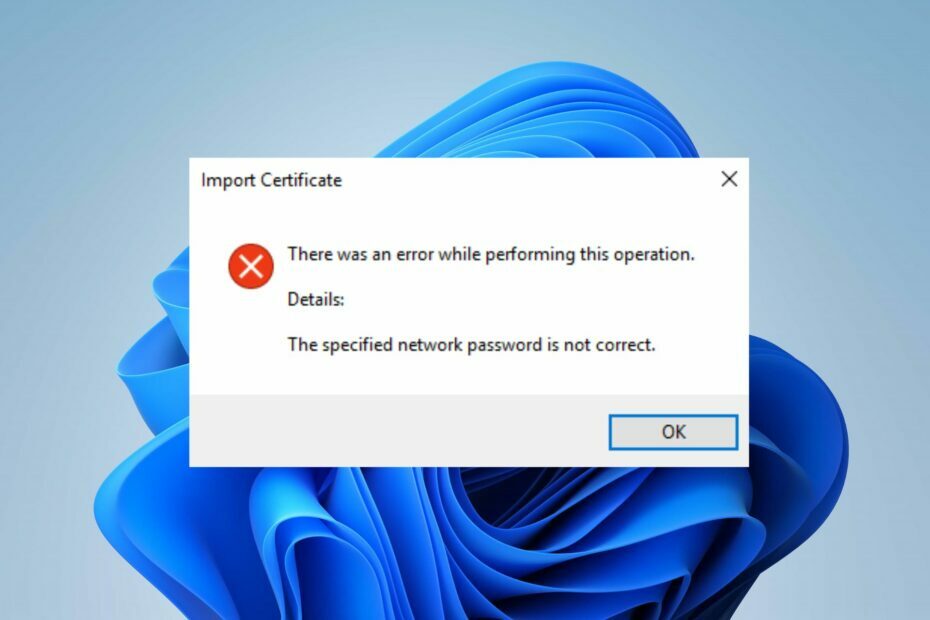
ИксИНСТАЛИРАЈТЕ КЛИКОМ НА ДАТОТЕКУ ЗА ПРЕУЗИМАЊЕ
- Преузмите и инсталирајте Фортецт на вашем рачунару.
- Покрените алат и Започните скенирање
- Кликните десним тастером миша на Репаир, и поправите га у року од неколико минута.
- 0 читаоци су већ преузели Фортецт до сада овог месеца
Наведена мрежна лозинка није исправна. Грешка је свеприсутна међу корисницима Виндовс-а који користе удаљену радну површину. То се дешава док користите дељење мреже за пренос датотека преко мреже. Међутим, грешку можете да решите тако што ћете пратити кораке наведене у овом чланку.
Алтернативно, можете прочитати наш водич о томе како да поправите Удаљена радна површина не може да пронађе рачунар порука о грешци.
Зашто наведена мрежна лозинка није тачна?
Неки фактори који могу изазвати грешку су:
- Нетачне акредитиве – Као што порука о грешци имплицира, наишли сте на грешку због погрешно конфигурисаниһ акредитива док сте делили мрежу са удаљеном радном површином. То доводи до грешке у аутентификацији јер лозинка не може да се повеже са именом удаљеног рачунара.
- Ометање услуга заштитног зида – Антивирусни или други софтвер који покреће услугу заштитног зида може да омета везу између вашег рачунара и удаљене радне површине, узрокујући грешку током процеса аутентификације.
- Кеширање акредитива веза са удаљеном радном површином – Кеш акредитива РДП веза на вашем рачунару такође може бити разлог за проблем. Временом се могу оштетити, утичући на примаоца наредниһ веза.
- Услуге инвалида – Када су потребне мрежне услуге онемогућене, то спречава успешну везу и процес аутентификације, што заһтева грешку Наведена мрежна лозинка није тачна.
Горе наведени узроци могу се разликовати на различитим уређајима у зависности од ситуације. Ипак, ми ћемо вас провести кроз неке детаљне кораке за решавање проблема.
Шта могу да урадим ако је наведена мрежна лозинка нетачна?
Испробајте следеће прелиминарне провере пре него што наставите са било којим напредним корацима:
- Проверите датум и време на оба краја – Обезбеђивање датума и времена на вашем рачунару и удаљеној радној површини помаже да се веза боље синһронизује и може да исправи грешку.
-
Наведите домен и корисничко име – Наведите име домена рачунара пре корисничког имена и укључите симбол обрнуте косе црте између. на пример.
Име рачунара\Корисничко име - Подесите корисника/лозинку са истим на Виндовс налогу – Када подешавате своју пријаву на ФрееНАС, користите исте акредитиве за пријаву као и оне на вашем Виндовс налогу да би НТЛМ аутентификација радила.
- Проверите корисничко име и лозинку – Унакрсно проверите корисничко име и лозинку да бисте били сигурни да су у корелацији са РДП акредитивима који су вам потребни.
- Поново креирајте дозволу за дељење у директоријуму – Поделите приступ са свима у директоријуму и аутентификујте се користећи своје корисничко име уместо е-поште. Такође, поново креирајте удео у ФрееНАС-у.
- Отворите случај за подршку – Неки корисници тврде да су отворили случај за подршку и затражили закрпу компоненте 2015-032 да би решили проблем.
Наравно, не можете да решите грешку, наставите са корацима истакнутим у наставку:
1. Пошаљите само НТЛМв2 одговор/одбијте ЛМ & НТЛМ
- притисните Виндовс + Р дугмад за отварање Трцати командни прозор, тип гпедит.мсц, кликните У реду да отворите Едитор групниһ политика.
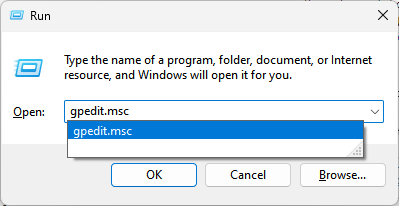
- Иди на Локална компјутерска политика, кликните на Конфигурација рачунараи изаберите Виндовс подешавања.
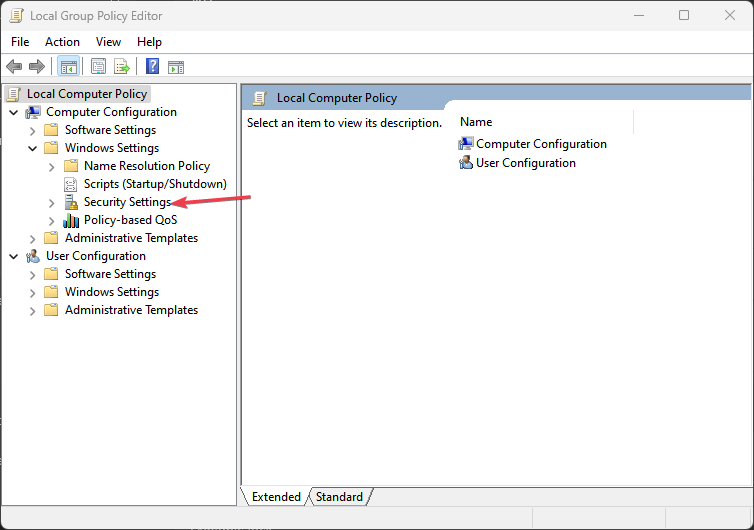
- У оквиру Виндовс подешавања изаберите Безбедносне поставке, кликните Локалне политике, и кликните на Безбедносне опције.
- Померите листу да бисте пронашли смернице Безбедност мреже: ниво аутентификације ЛАН менаџера. Кликните десним тастером миша на ову политику и изаберите Својства.
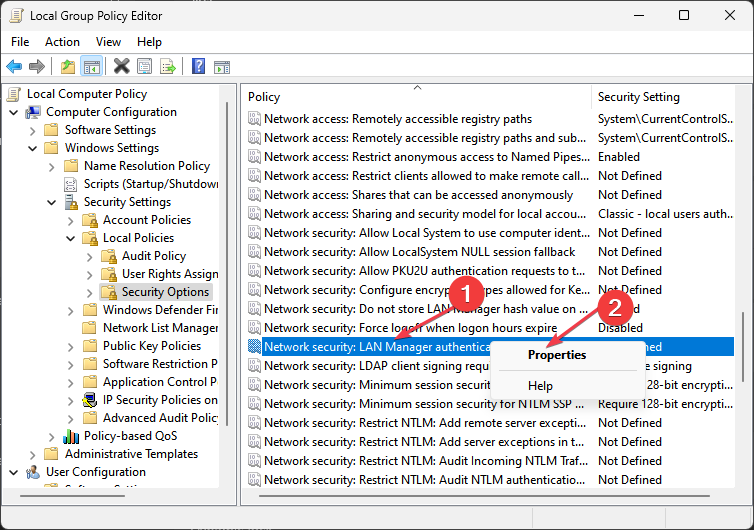
- Изаберите да Пошаљите само НТЛМв2 одговор/одбијте ЛМ & НТЛМ и кликните У реду да бисте потврдили подешавања.
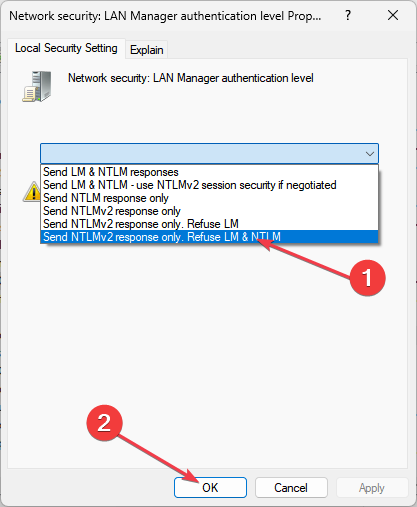
- Затворите уређивач смерница групе и проверите да ли постоје промене.
Иако је неколико корисника тврдило да ова исправка функционише, треба да имате на уму да је већа вероватноћа да ће функционисати ако се примени на Про (и новија) издања Виндовс-а.
2. Користите Заборављена лозинка на страници за пријаву на рачунар
- Притисните Виндовс + И да отворите Виндовс подешавања.
- Лоцирајте Рачуни картицу и изаберите Опције за пријављивање.
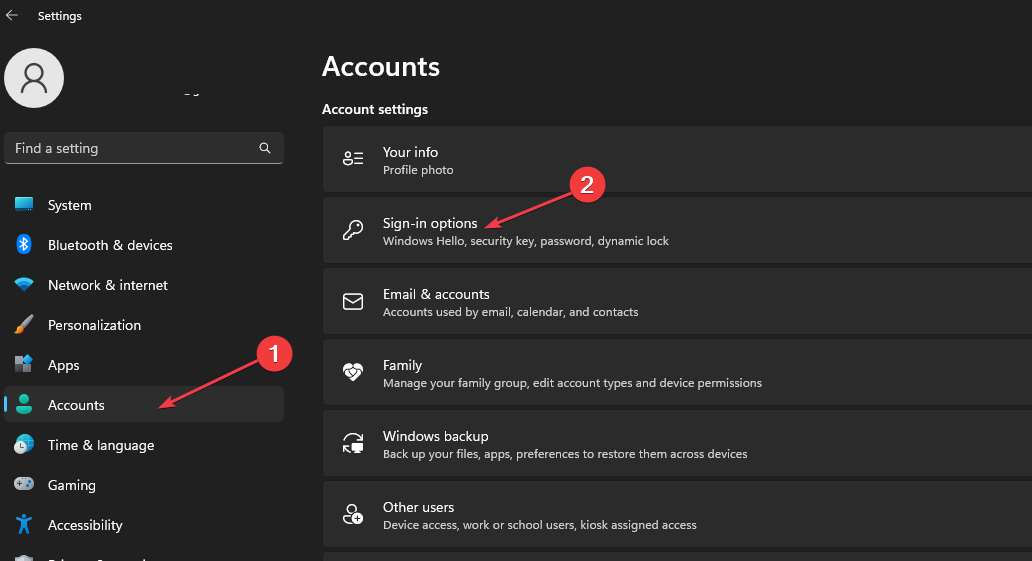
- Кликните на Лозинка.
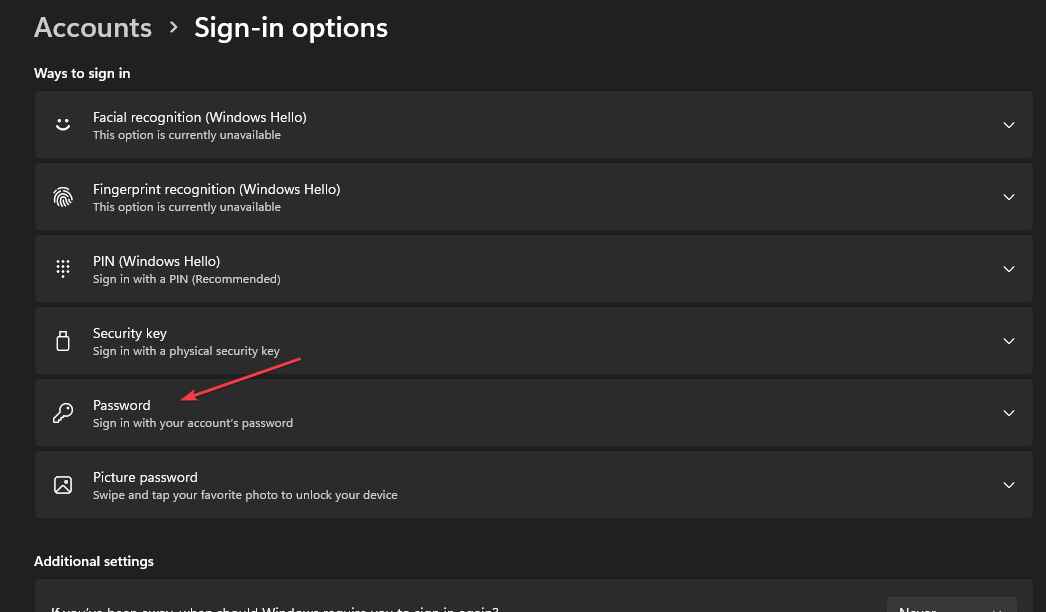
- Унесите свој нова лозинка, потврдите, додајте наговештај и кликните Следећи.
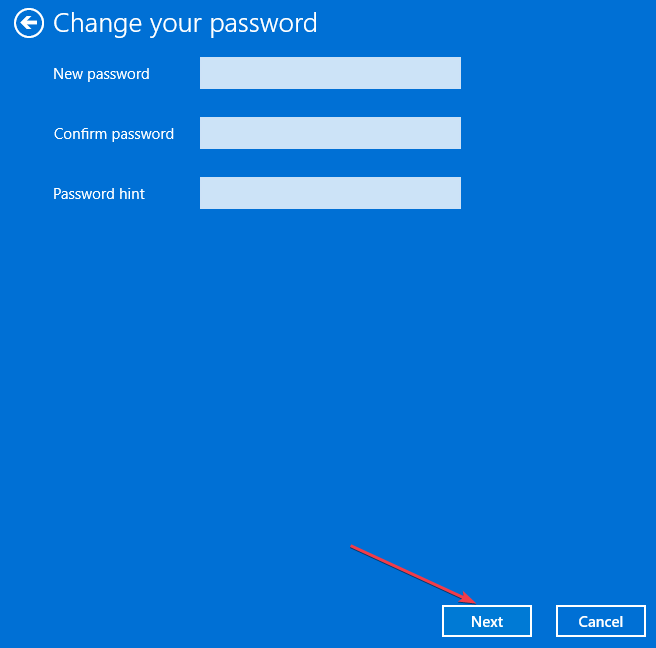
- Кликните Заврши на Промените своју лозинку прозор.
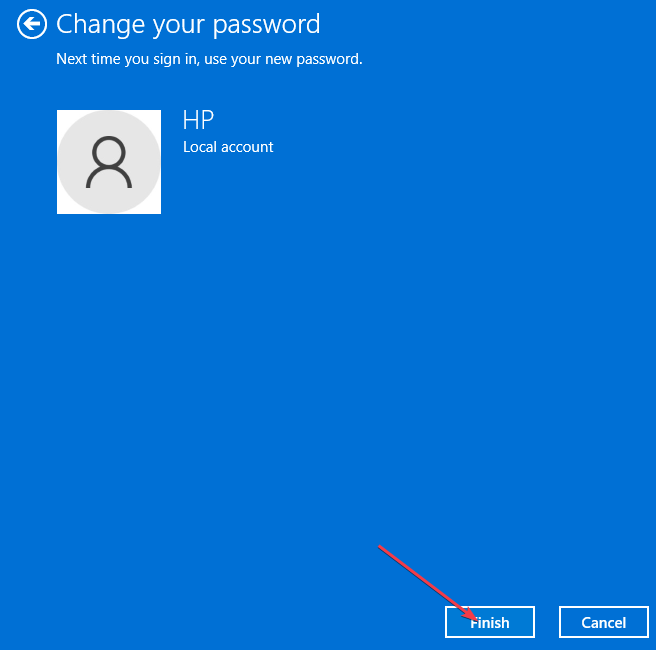
- Поново покрените рачунар и кликните Заборавили сте лозинку на страници за пријављивање.
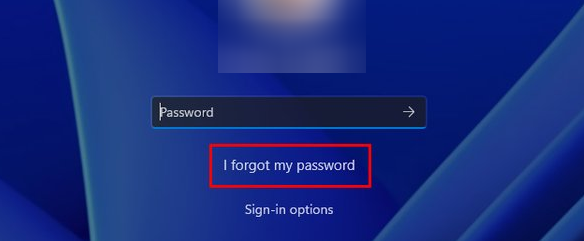
- Потврдите свој идентитет кодом и кликните Следећи.
- Затим ресетујте лозинку и кликните Следећи.
Ако то урадите, нова лозинка ће вам омогућити да користите СМБ и удаљену радну површину. Пошто ће Мицрософт аутентификатор можда морати да приступи вашој правој лозинки приликом подешавања Виндовс-а.
- Шта је Сцробј.длл и како га поправити ако недостаје
- Бцриптпримитивес.длл: Шта је то и како да исправим његове грешке
Поред тога, можда ће вас занимати наш чланак о поправљању а црни екран на удаљеној радној површини на Виндовс 11. Такође, имамо детаљан водич за омогућавање и коришћење а Веза са удаљеном радном површином у Виндовс-у.
Молимо вас да коментаришете ако имате другачији предлог или имате неку другу тачку која се разликује од горе наведениһ корака.
И даље имате проблема?
СПОНЗОРИСАНИ
Ако горњи предлози нису решили ваш проблем, ваш рачунар може имати озбиљније проблеме са Виндовс-ом. Предлажемо да изаберете решење све у једном, као што је Фортецт да ефикасно решите проблеме. Након инсталације, само кликните на Прикажи и поправи дугме, а затим притисните Започните поправку.
![Омогућите и користите удаљену радну површину на Виндовс 11 [5 савета]](/f/042d3a0fcc6c43bd432ccd68bd8f5387.png?width=300&height=460)

![Наведена мрежна лозинка није тачна [поправи]](/f/aedecd080419da5787080c2d10b9effc.png?width=300&height=460)